V tomto návode sa naučíš, ako pridať podstavec kostolnej veže v Photoshop. Tento krok môže byť trochu zložitý, najmä ak sa nevyznáš v 3D funkciách Photoshopu. Zistíš, ako si buď podstavec sám navrhnúť alebo využiť predpripravený súbor. Poďme priamo na to a oživiť tvoju kostolnú vežu!
Hlavné zistenia
- Môžeš podstavec ručne vytvoriť v Photoshope alebo využiť už existujúci súbor.
- Dbaj na to, aby boli predvoľby pre umiestnenie obrázkov správne nastavené, aby si predišiel problémom so škálovaním.
Krok 1: Príprava projektu
Na začiatku sa pozrieme na to, čo chýba. Môžeme sa na kostolnú vežu pozrieť zblízka a zistíme, že podstavec ešte nie je prítomný. Okamžite chýba oblasť, kde budú neskôr upevnené motory.
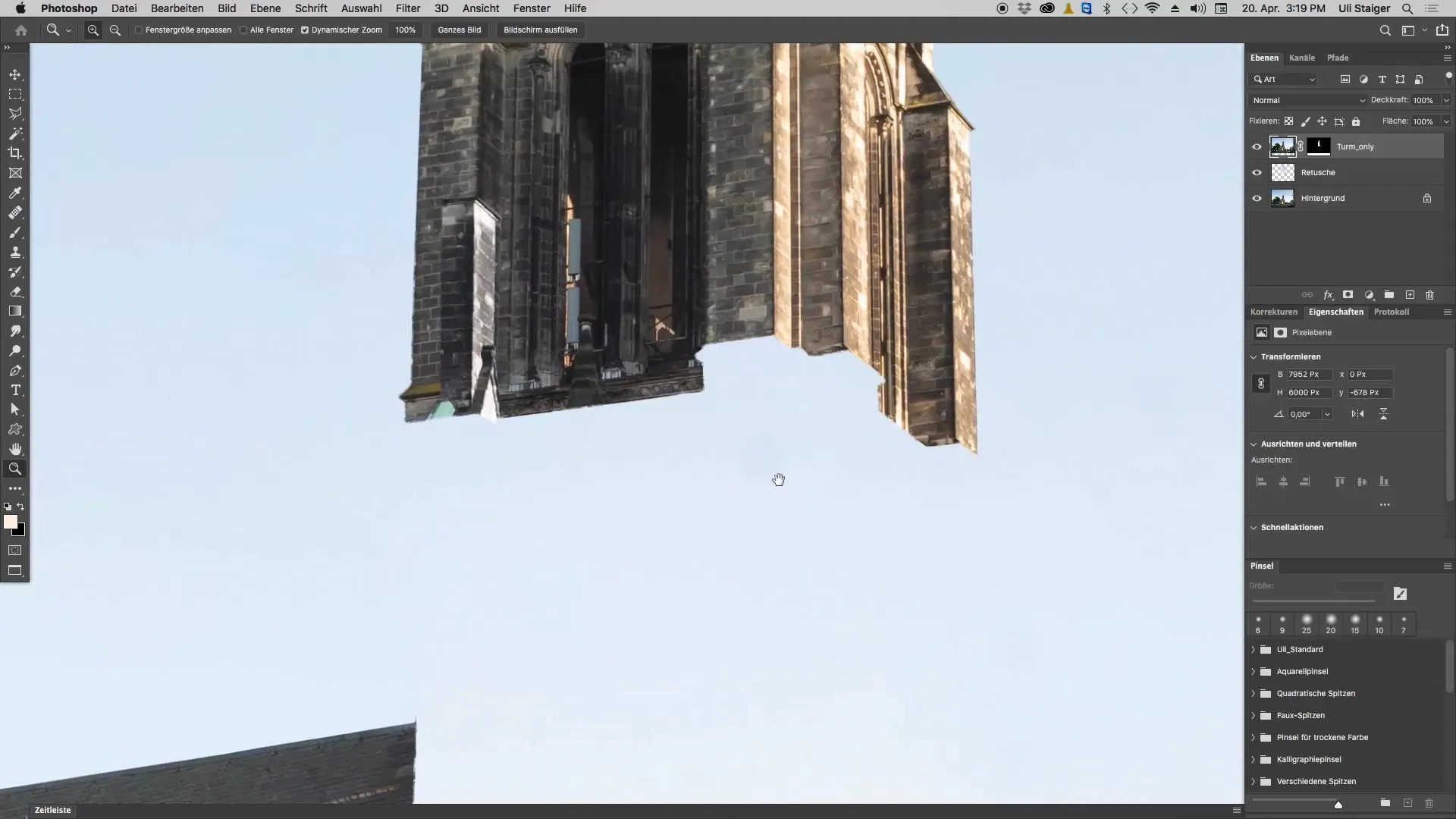
Podstavec je kľúčový pre celkový vzhľad kostolnej veže. Preto je dôležité nezabudnúť na tento krok, aj keď môže byť relatívne náročné ho vytvoriť samostatne.
Krok 2: Použitie predpripraveného súboru
Pre tých, ktorí majú ťažkosti s vytváraním 3D objektu, existuje jednoduché riešenie. Môžeš použiť už existujúci lokálny projektový súbor. Choď na „Súbor“, vyber „Umiestniť a vložiť“ a pre naviguj k dostupným projektovým súborom.
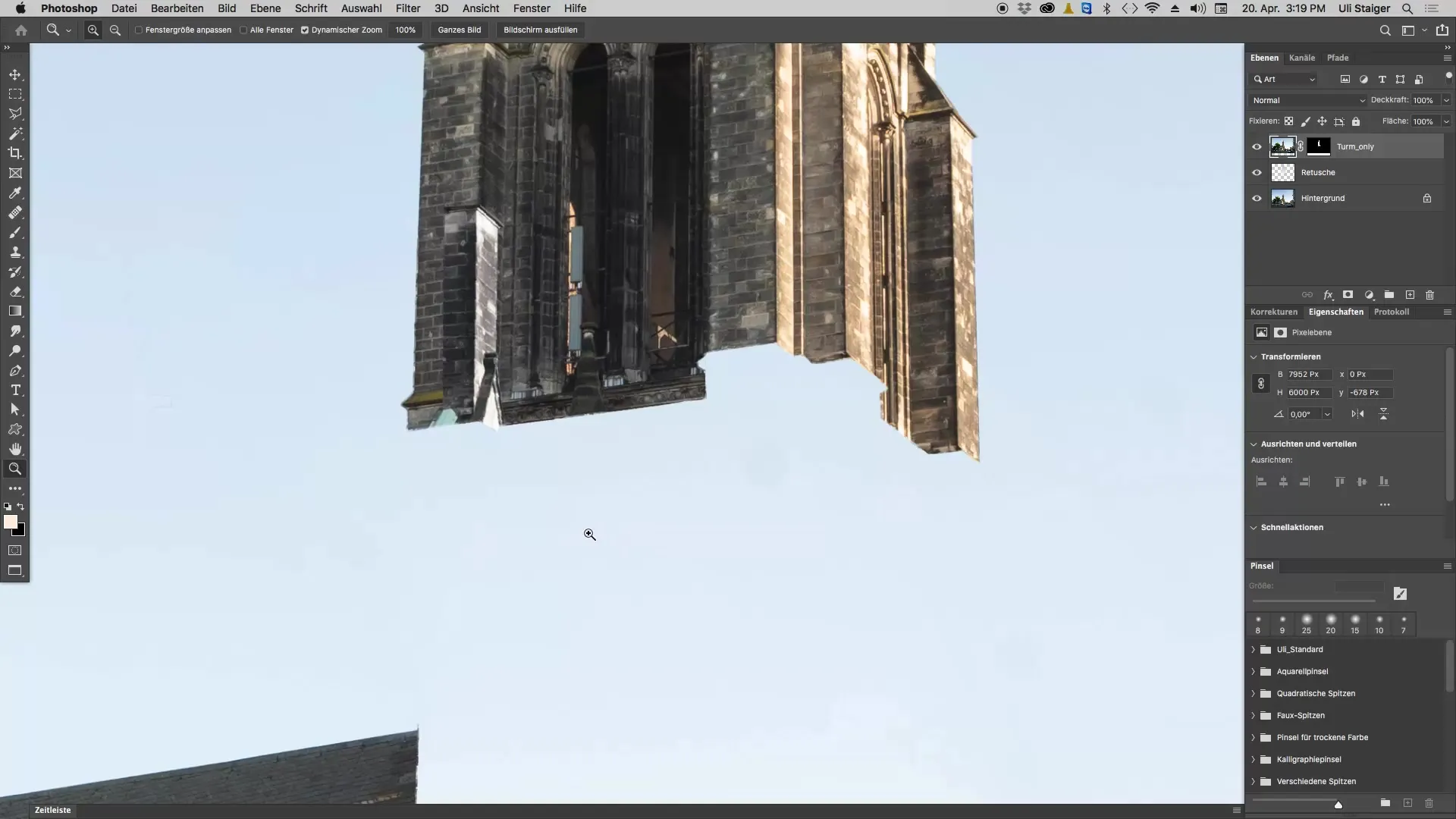
Tu nájdeš súbor pre podstavec. Ak na neho klikneš a umiestniš ho, podstavec sa vloží do tvojho projektu. Dbaj na to, aby si podstavec premiestnil pod kostolnú vežu, aby si zabezpečil správne usporiadanie všetkého.
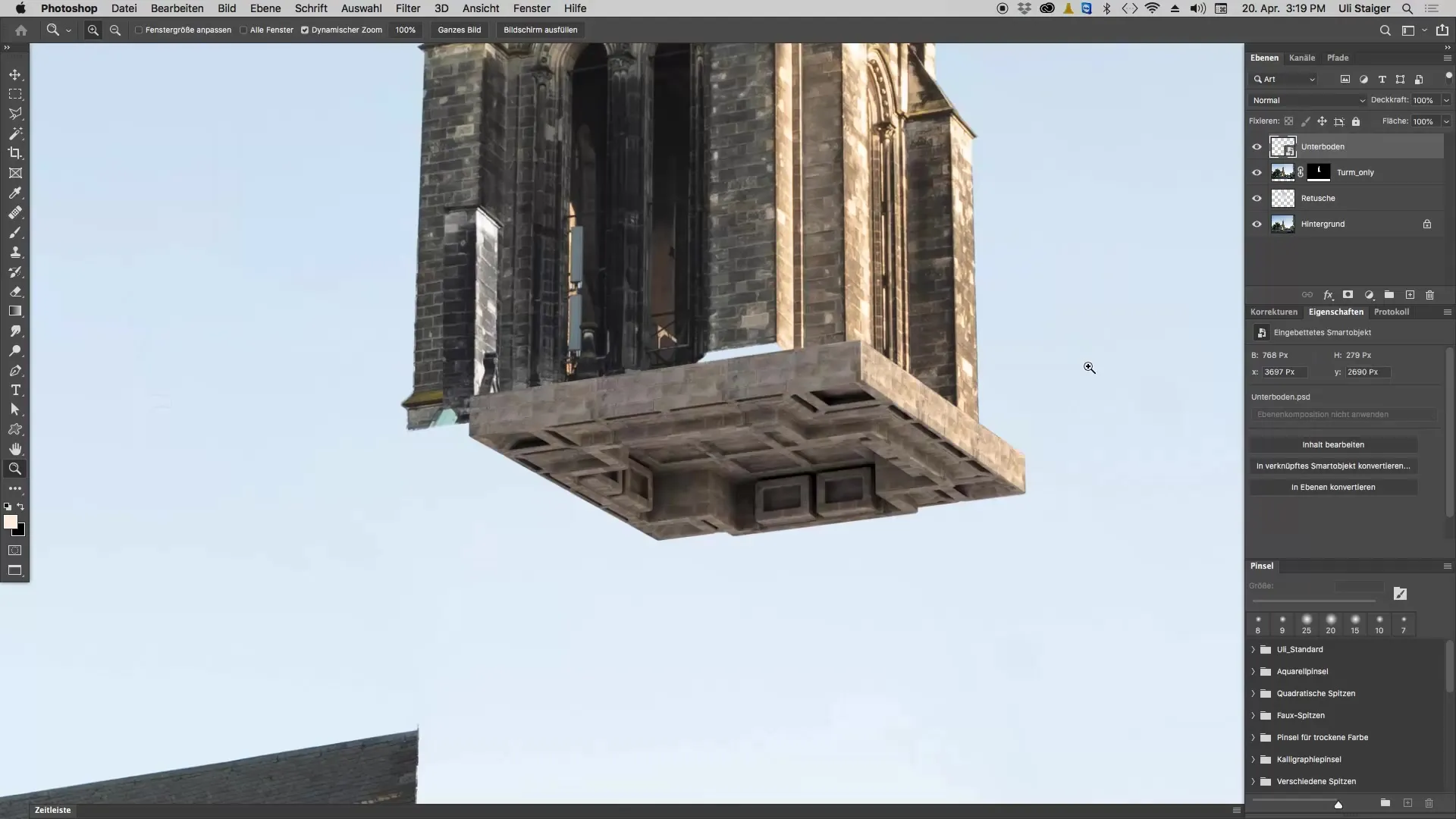
Krok 3: Správne umiestnenie podstavca
S nástrojom na premiestnenie môžeš optimálne umiestniť podstavec. Potiahni ho tak, aby približne logicky vyzeral – teda na pozícii, aby sa naň neskôr mohli upevniť motory.
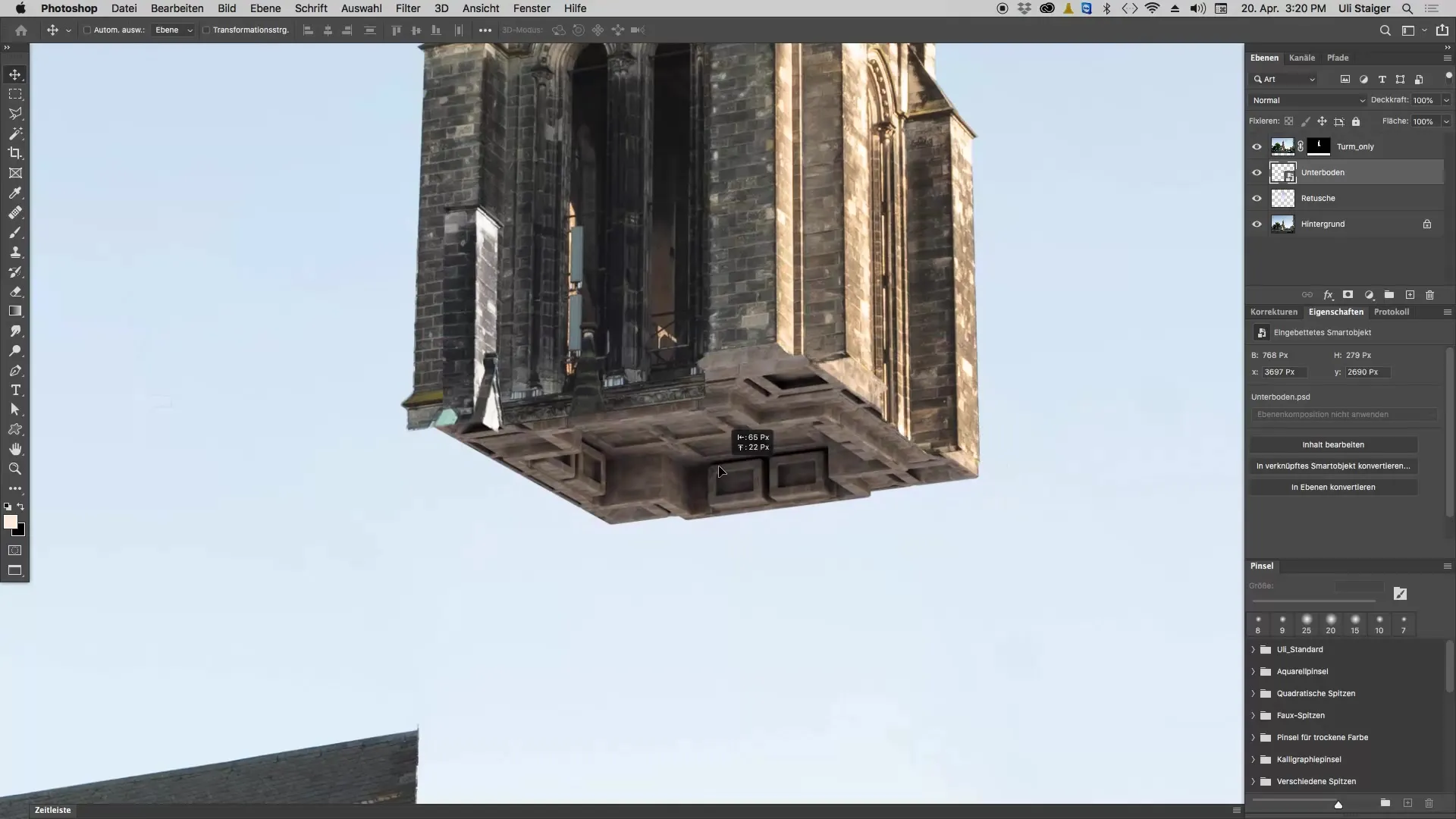
Ak máš pocit, že je podstavec príliš malý, môžeš ho prostredníctvom „Command + T“ trochu zväčšiť. Nie je však nevyhnutné, aby bol podstavec perfektne prispôsobený okrajom – prispôsobenie môže byť pokojne aj kratšie.
Krok 4: Skontroluj predvoľby
Ako zistíš, že zobrazenie tvojho podstavca nevyzerá tak, ako očakávaš – môže byť príliš veľké – mal by si skontrolovať predvoľby v Photoshope.
Prejdite do všeobecných nastavení. Existuje menučkový položka „Škálovať obrázok pri umiestnení“. Ak je toto začiarknuté, môže to viesť k nedorozumeniam o skutočnej veľkosti tvojich obrázkov.
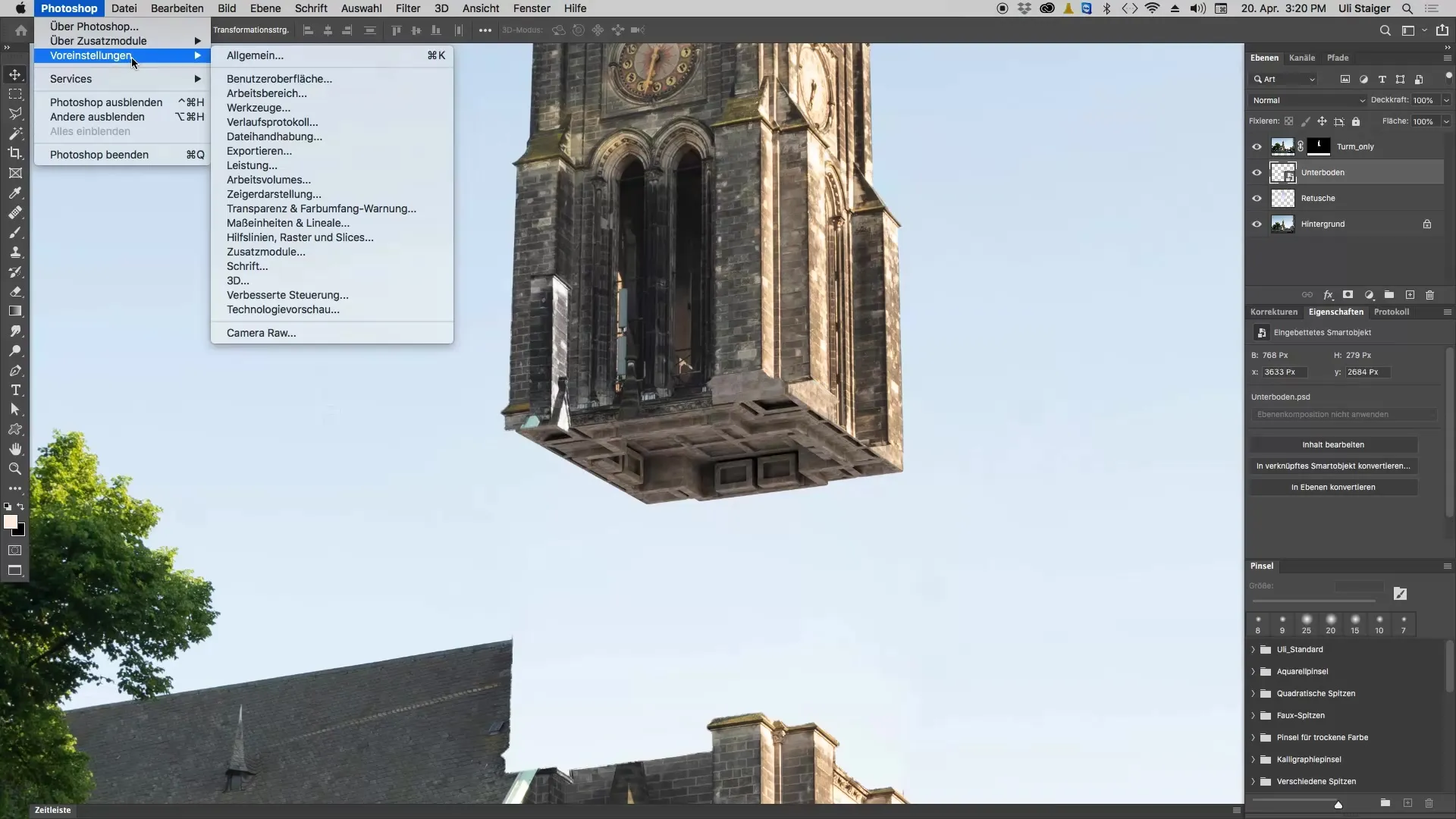
Ako odznačíš začiarknutie, podstavec sa vloží v takej veľkosti, v akej bol skutočne vytvorený, bez toho aby bol škálovaný. Tak si môžeš byť istý, že kvalita a detaily zostanú zachované – je to obzvlášť dôležité, aby si sa vyhol nečakaným prekvapeniam pri neskorších prácach.
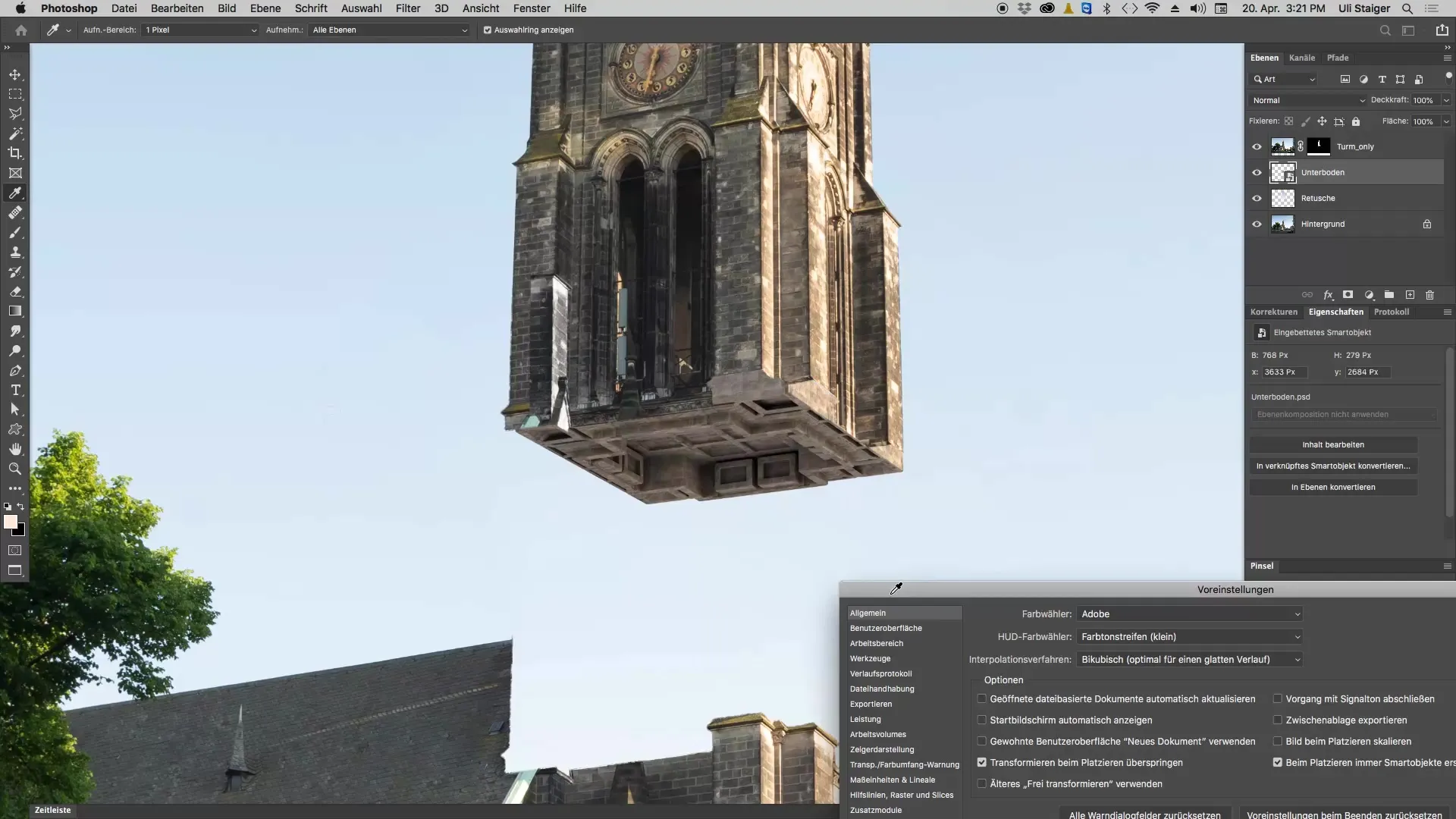
Krok 5: Práca s 3D elementmi
Ak sa rozhodneš vytvoriť podstavec sám, budeš mať možnosť konštruovať 3D elementy od začiatku. To však vyžaduje viac času a praxe v používaní 3D nástrojov Photoshopu.
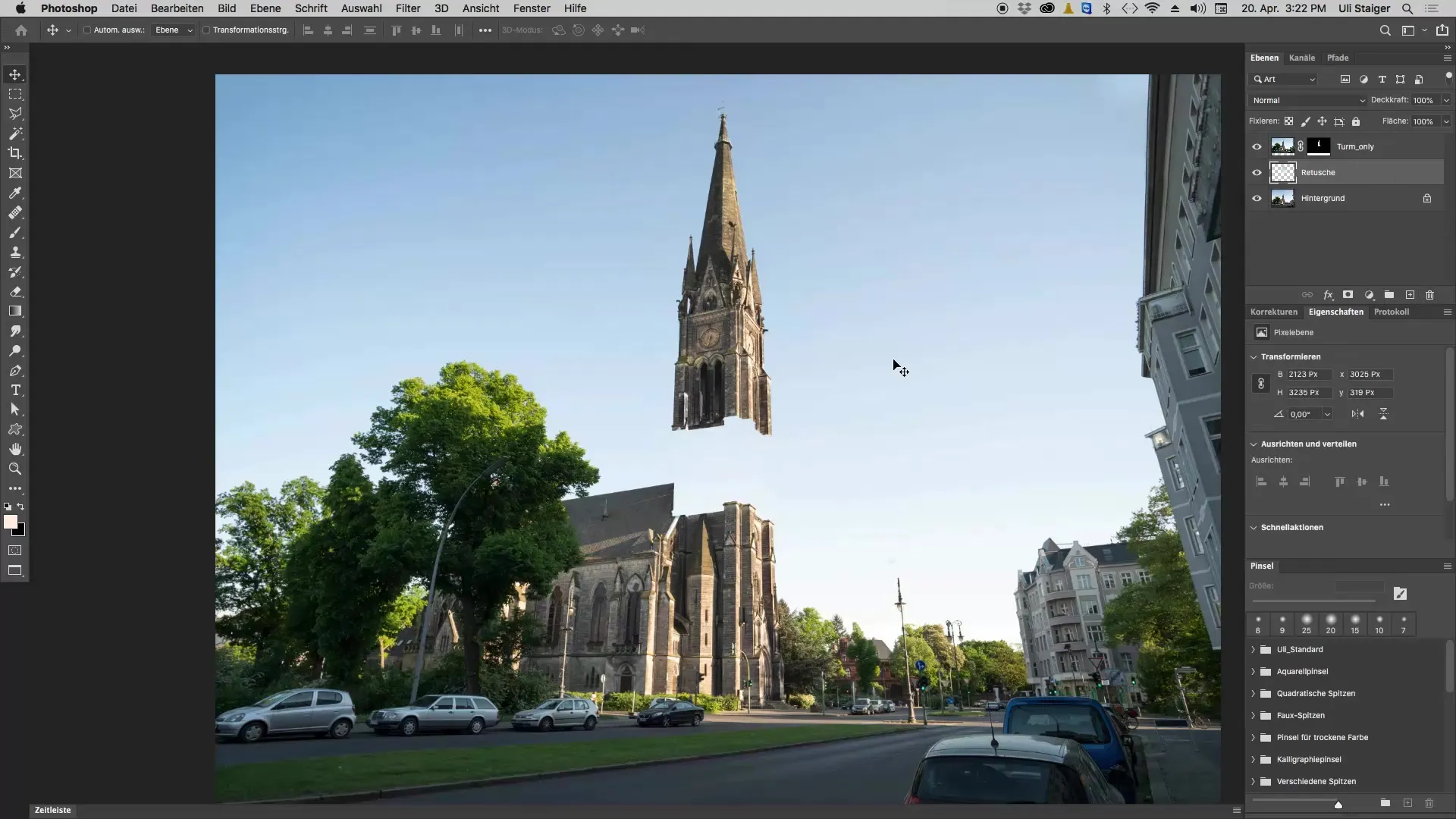
Ak je to pre teba príliš zložitý proces, odporúčam ti ostať pri používaní predpripraveného súboru, pretože to ti umožní vyhnúť sa väčšine výziev pri 3D dizajne. Týmto si už urobil prvý krok vo svete 3D Photoshopu bez toho, aby si musel mať hlboké znalosti.
Zhrnutie – Vytvorenie podstavca pre kostolnú vežu v Photoshope
V tomto návode si sa naučil, ako pridať podstavec kostolnej veže v Photoshope. Či už prostredníctvom konštruovania vlastných 3D objektov alebo používaním predpripraveného súboru: Môžeš svoje dizajny realizovať podľa svojho individuálneho štýlu.
Často kladené otázky
Ako pridám podstavec v Photoshope?Podstavec môžeš pridať cez „Súbor“ -> „Umiestniť a vložiť“ a vybrať existujúci súbor.
Čo robiť, ak je podstavec zobrazený príliš veľký?Skontroluj predvoľby v Photoshope a uisti sa, že menučkový položka „Škálovať obrázok pri umiestnení“ nie je zaškrtnutá.
Môžem podstavec sám konštruovať v Photoshope?Áno, je to možné, ale vyžaduje to znalosti v 3D funkciách Photoshopu.
Ako správne umiestniť objekty pod kostolnú vežu?Použi nástroj na premiestnenie, aby si podstavec potiahol pod kostolnú vežu a podľa potreby prispôsobil.


